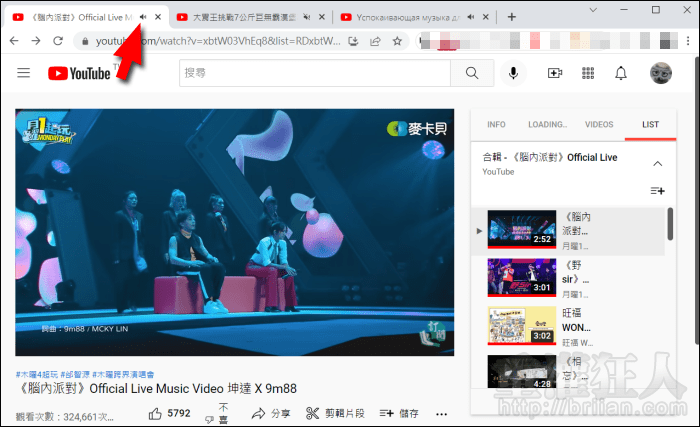打开这个功能!点击 Chorme 分页「喇叭」图示,快速关闭特定分页的声音!
使用 Google Chrome 浏览器常常会不小心开启很多的分页,如果又遇到有一个以上的网页在播放telegram中文或背景音乐的话,声音就会相当的吵,,
确认 Google Chrome 版本的方法:
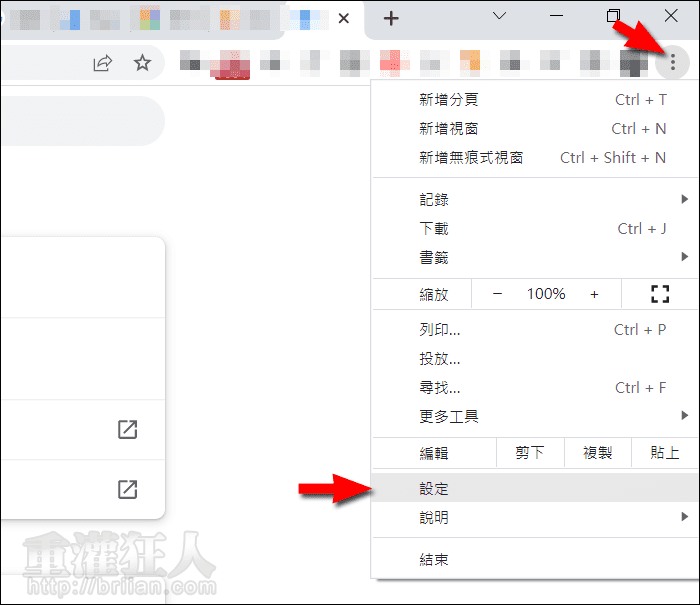
接着点击左下角的「关於 Chrome」就能看到目前的版本编号。
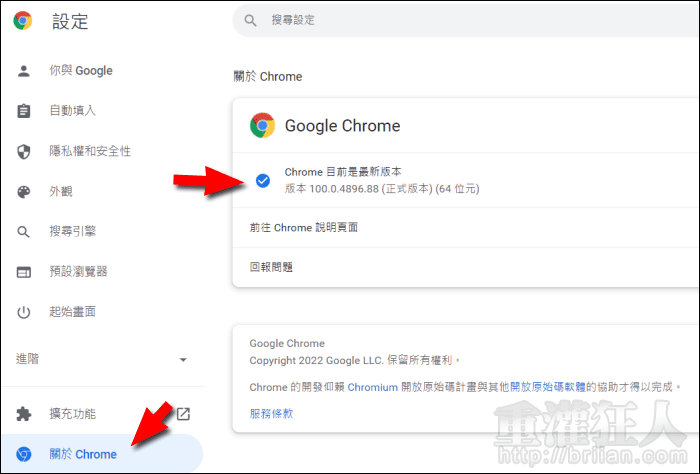
开启 Tab audio muting UI control 的方法:
开启浏览器,在网址列输入「chrome://flags/#enable-tab-audio-muting」後,按下 Enter 键即可进入实验性功能列表的「Tab audio muting UI control」项目。
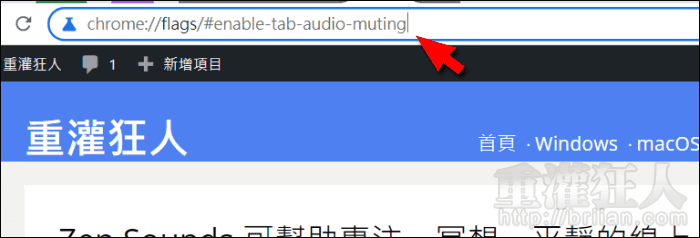
将「Tab audio muting UI control」右侧的设定调整为「Enabled」。
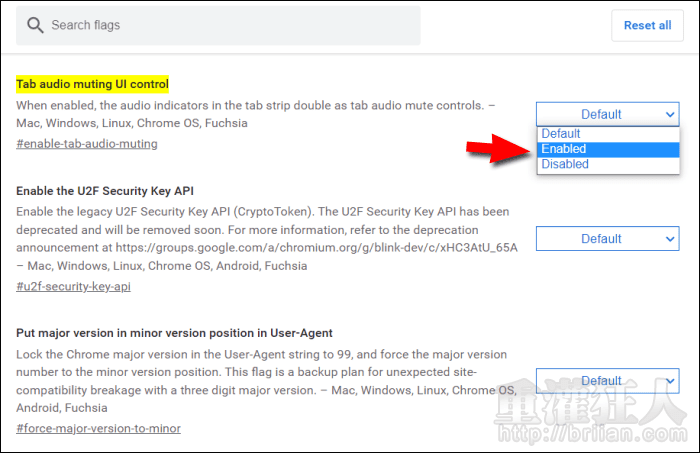
再点击右下角的「Relaunch」将浏览器重开即可完成套用。
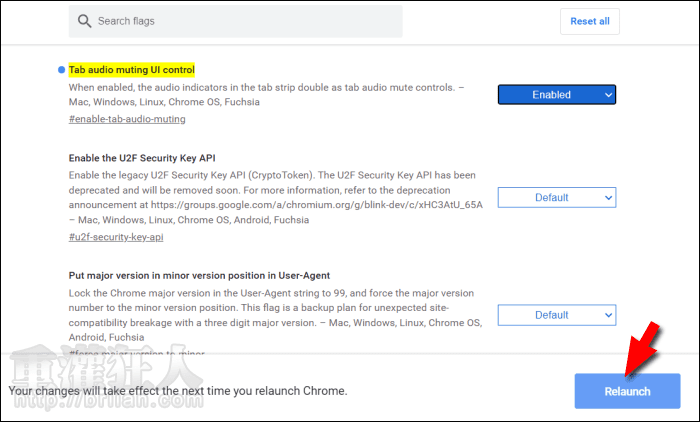
之後只要点击分页右侧的「喇叭」图示就能快速关闭该分页的声音。如果想要一口气暂停所有分页或焦点分页以外的网页音讯,可参考之前介绍过的「Mute Tab」扩充功能。